A diferencia de lo que ocurría antes, no tenemos que depender del programa de nuestra computadora; todo se puede hacer con cualquier computadora con conexión a Internet. Desde el entretenimiento hasta el trabajo, podemos hacer todo utilizando diferentes servicios web. Por lo tanto, si estás buscando una forma de abrir un PDF en línea, es posible utilizando algunos servicios web, es decir, programas para abrir un PDF en línea. Hay muchos programas para abrir archivos PDF en línea que proporcionan una gran manera de abrir archivos PDF en línea. Aquí está nuestra lista de los mejores programas para abrir archivos PDF en línea para Windows, Mac OS X, Linux e, incluso, Chrome OS.
Los 4 Mejores Programas para Abrir PDF en Línea
1. Samurajdata PDF Viewer
Es un visualizador de PDF basado en texto que te permitirá añadir archivos PDF desde tu computadora o un enlace web para ver y leer. Una vez abierto el documento, la interfaz de usuario es muy difícil de entender y no se pueden utilizar las teclas de acceso rápido para navegar por el documento. Sin embargo, los números de página se mostrarán en la parte izquierda de la pantalla. Puedes hacer clic en cualquier número de página para ir a esa página en particular. Además, también puedes girar tu documento PDF con el visualizador de PDF de Samurajdata. Hay una opción para ver todas las páginas del archivo PDF al mismo tiempo en la esquina inferior izquierda de la pantalla.
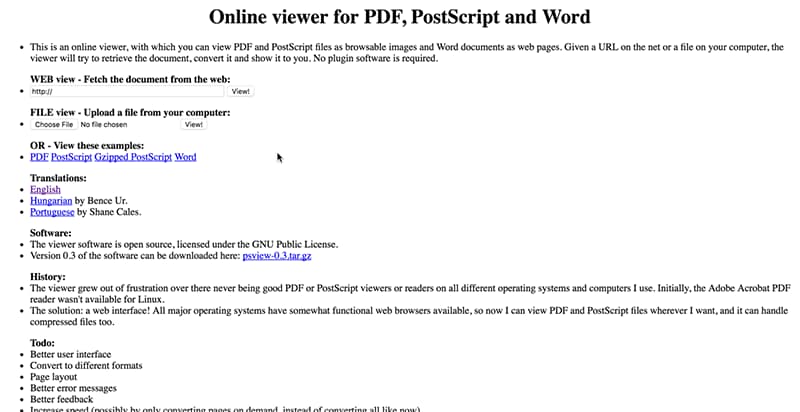
2. Google Drive
A lo largo de los años, Google ha introducido varios cambios en Google Docs y ahora se ha convertido en Google Drive. Si utilizas Google Chrome para abrir archivos PDF en línea, normalmente, los archivos PDF se abrirán automáticamente. Sin embargo, si el archivo está presente en tu computadora, puedes subir el archivo en Google Drive para verlo en línea. Una vez cargado el archivo, éste te llevará al visor de PDF de un tercero y no hay opciones para anotar los archivos PDF de ninguna manera posible.
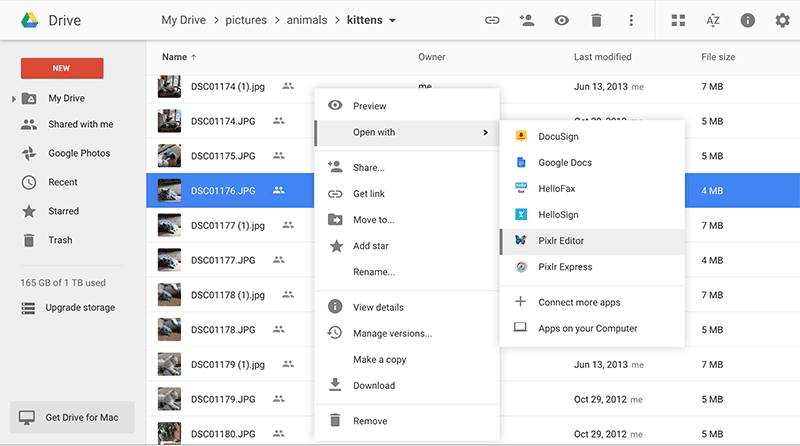
3. PDF online Reader
Este programa para abrir archivos PDF en línea tiene probablemente la mejor interfaz de usuario entre todos los demás programas para abrir archivos PDF en línea. Hay un botón en la pantalla para cargar el archivo PDF y puedes resaltar el texto presente en el archivo PDF. Otras opciones son añadir enlaces al archivo PDF, marcarlo como favorito y descargarlo. Por otro lado, no hay ninguna opción para añadir notas adhesivas o comentarios al archivo PDF que debería estar presente en cualquier programa para abrir archivos PDF en línea.

4. Softgateon PDF Viewer
El último pero no menos importante programa para abrir los archivos PDF es el visor de PDF de Softgateon, que carece de las características básicas pero tiene características únicas. La interfaz de usuario es muy complicada y, a veces, encontrar el botón de carga se convierte en un problema. Sin embargo, puedes pasar fácilmente por diferentes páginas del archivo PDF y es probablemente uno de los más rápidos programas para abrir archivos PDF en línea. También es posible importar directamente los documentos desde Google Drive, sin embargo, esta opción no es fácil de encontrar y tendrás que autorizar esta cuenta de tu cuenta de Google.
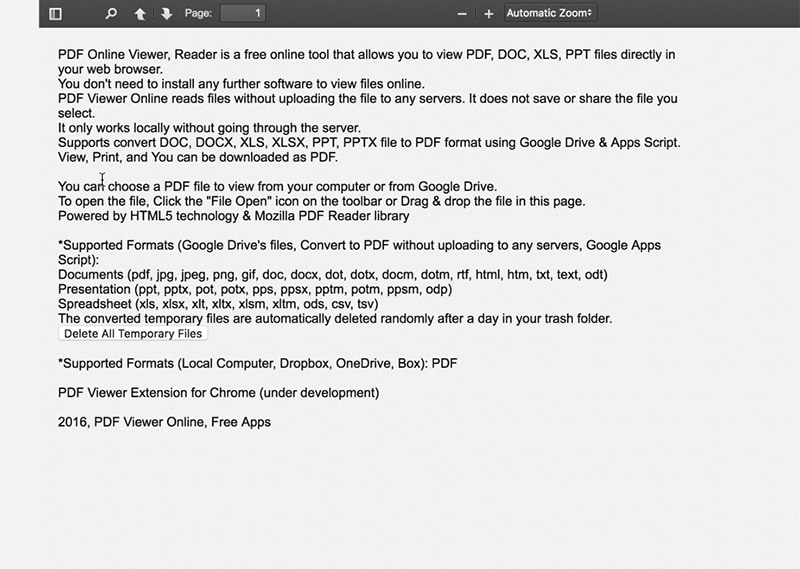
El Mejor Programa para Abrir Archivos PDF para Escritorio
Todos los programas para abrir archivos PDF en línea mencionados anteriormente no ofrecen una funcionalidad completa, pero no se puede anotar un archivo PDF o rellenar un formulario PDF con estos lectores de PDF. Ahí es donde un paquete de archivos PDF todo en uno de nivel profesional, PDFelement entra en escena.

![]() Impulsado por IA
Impulsado por IA
Características Principales de PDFelement:
- Con la capacidad de crear documentos PDF profesionales, formularios o presentaciones para leer libros, documentos e instrucciones y editar cualquier archivo PDF de cualquier manera posible, este programa proporciona características sorprendentes.
- Sólo para los lectores, hay muchas características, puedes usar el lápiz para marcar una página PDF en PDFelement, la herramienta de mano para navegar fácilmente entre las diferentes páginas en el archivo PDF y una goma de borrar para borrar cualquier cosa dibujada usando el lápiz.
- Además, si estás revisando un documento, puedes añadir el sello "Revisado" directamente desde la interfaz principal de PDFelement y hay muchos sellos disponibles, como "Confidencial, Clasificado y Recibido".
- También se pueden añadir notas adhesivas en una página o palabra concreta del archivo PDF y hay muchas opciones diferentes para cambiar el fondo y el texto de la nota adhesiva. Del mismo modo, se pueden añadir comentarios en cualquier archivo PDF y hay muchas marcas de dibujo para anotar el archivo PDF de forma profesional.
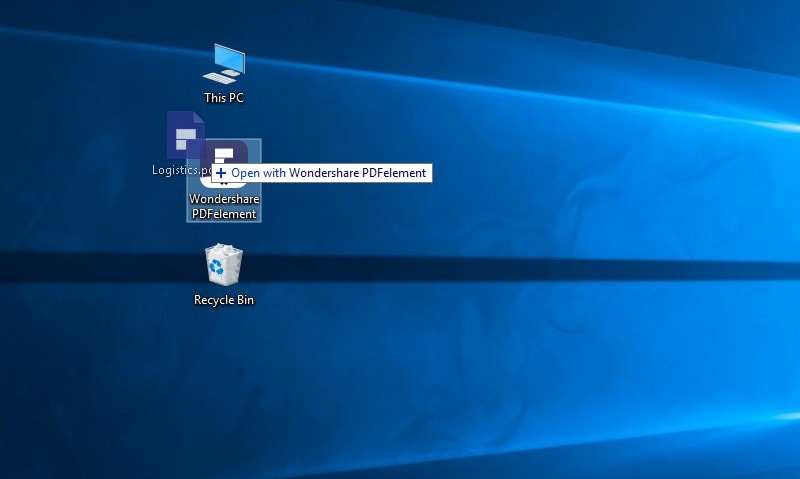

Wondershare PDFelement - Editor de PDF Fácil de Usar e Inteligente
5.481.435 personas lo han descargado.
Resume, reescribe, traduce, corrige textos con IA y chatea con PDF.![]()
Edita texto, imágenes, formularios, páginas y mucho más.
Crea y rellena formularios de PDF fácilmente.
Extrae formularios, textos, imágenes, páginas, y elementos de PDF.
Mecanismo OCR rápido, confiable y eficiente, con alta calidad y precisión.
Convierte PDF a y desde formato de Microsoft, imagen y más de 20 tipos de archivos.
 100% Seguro | Sin anuncios |
100% Seguro | Sin anuncios |






